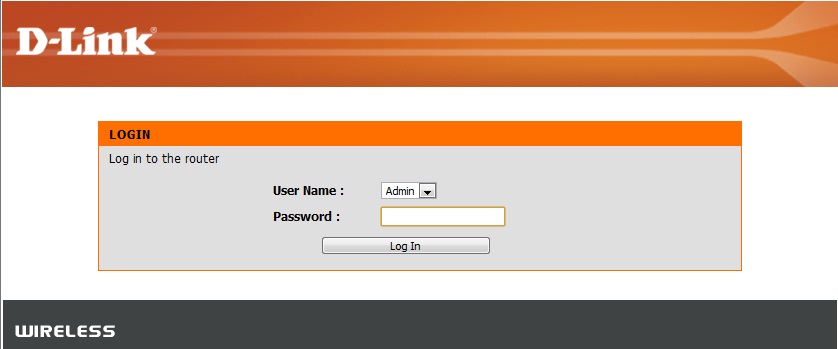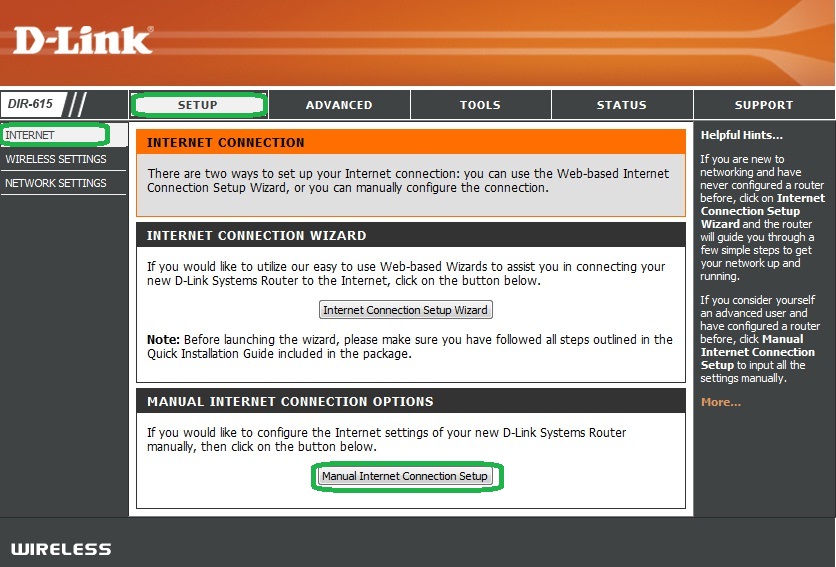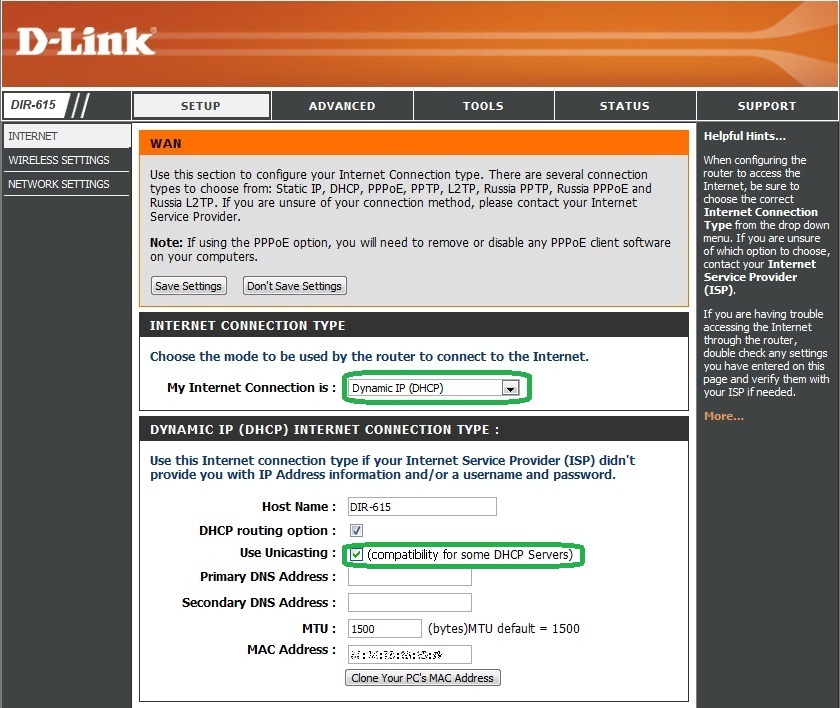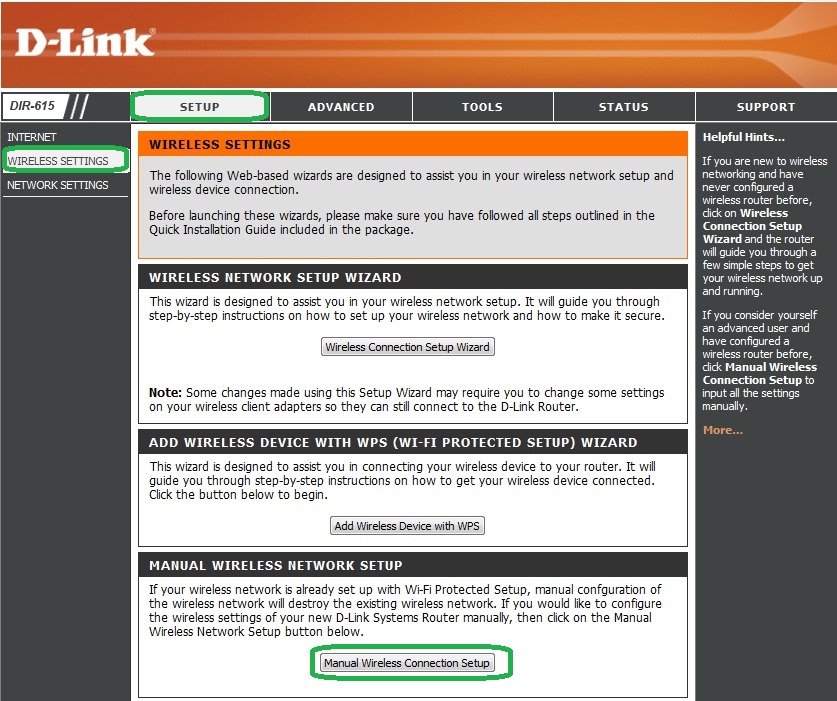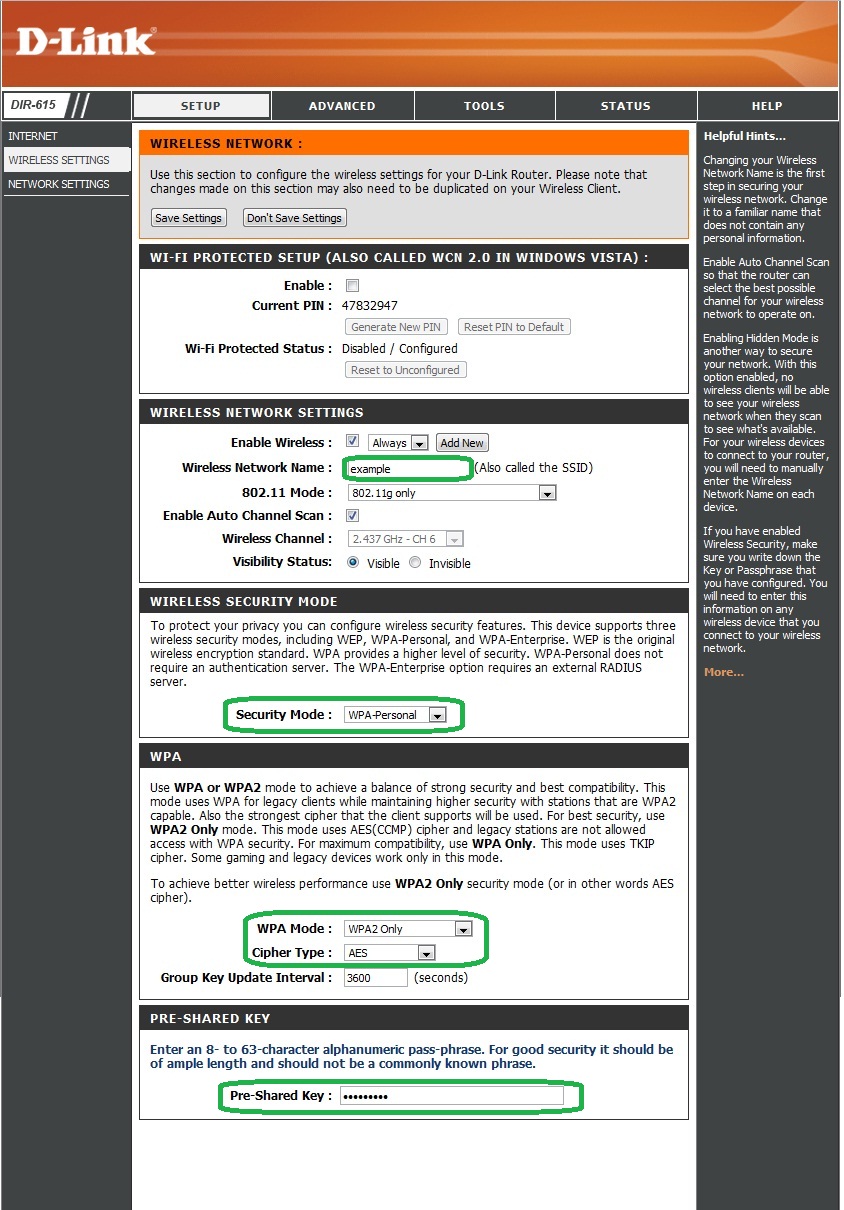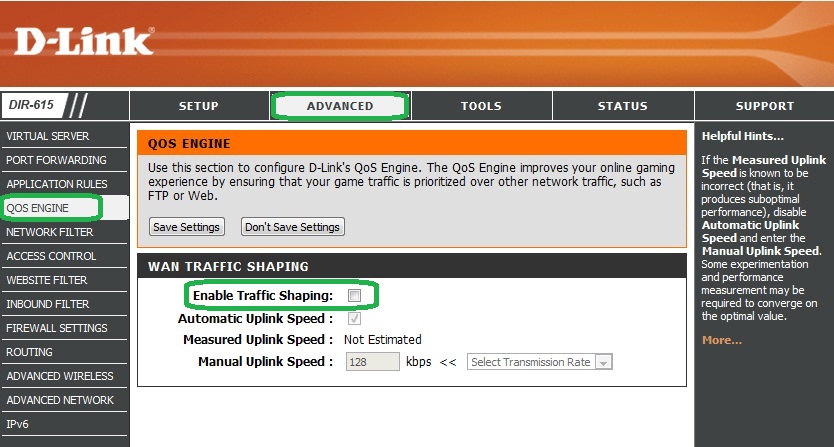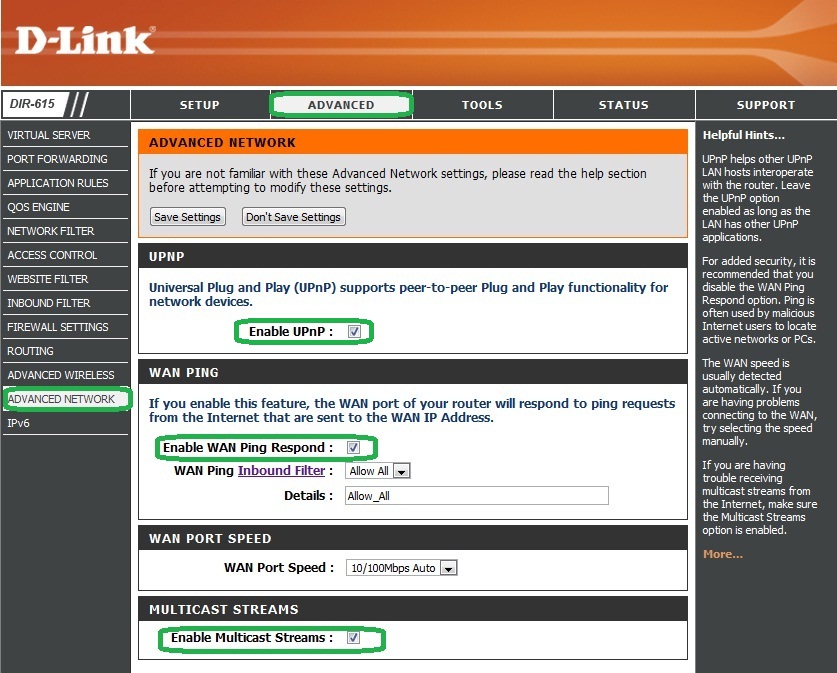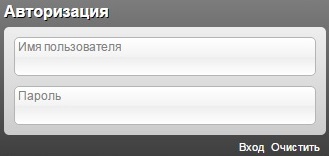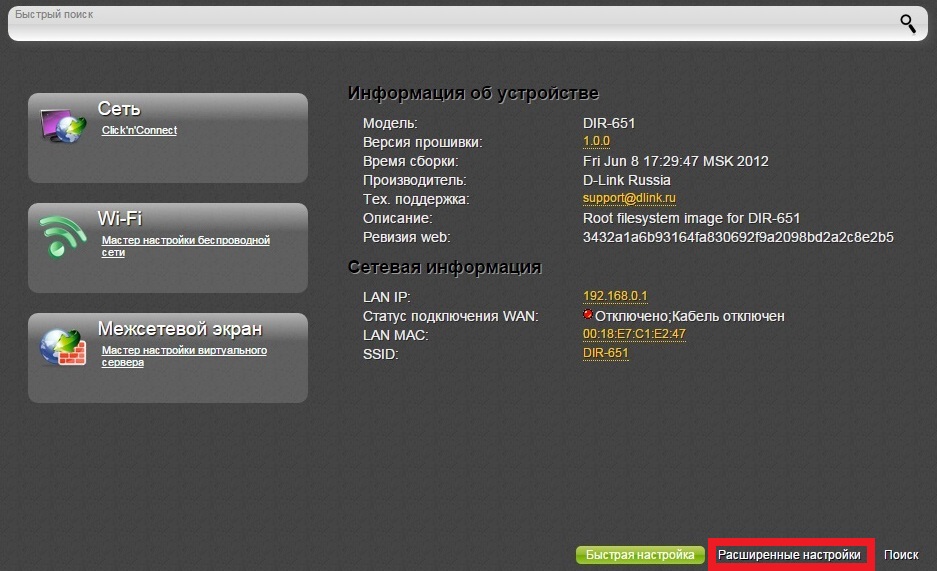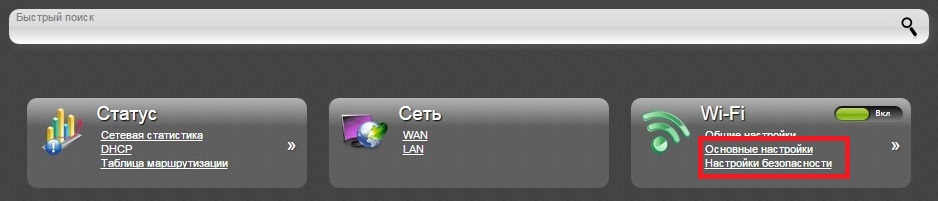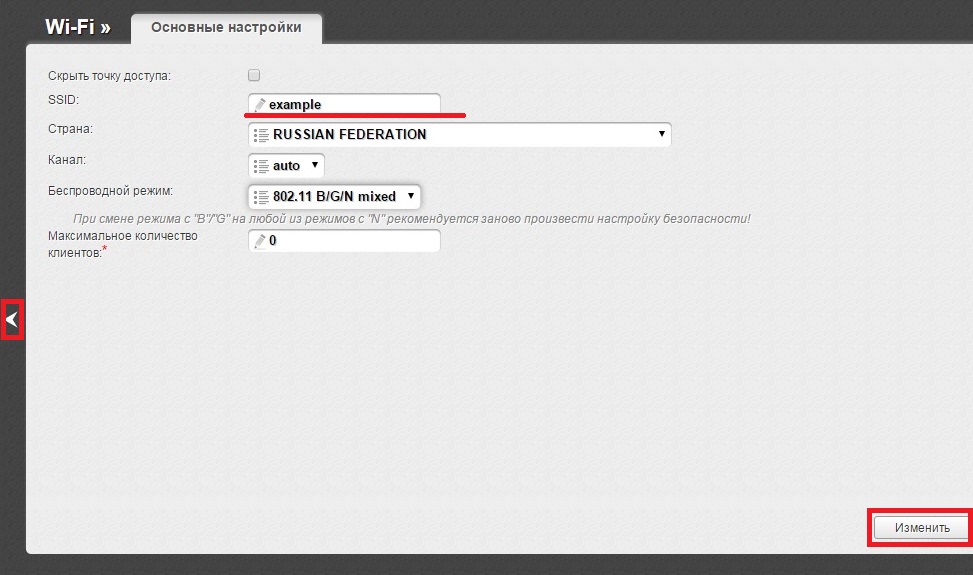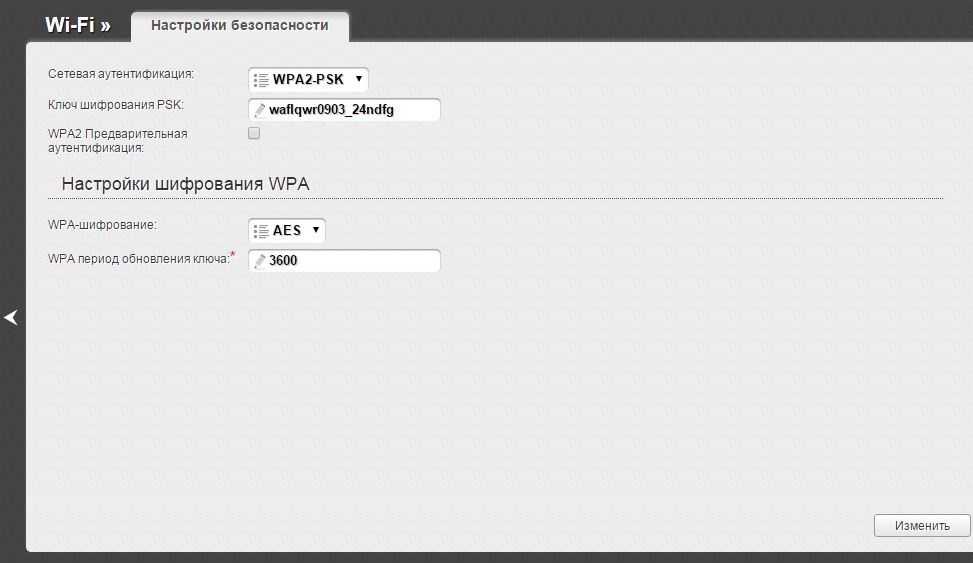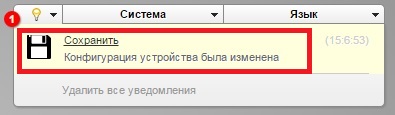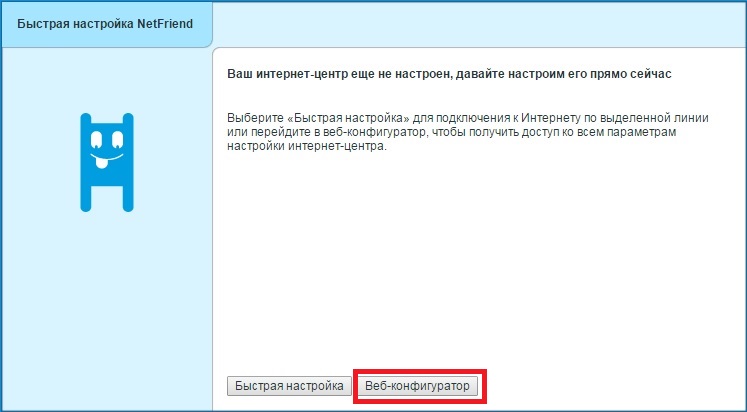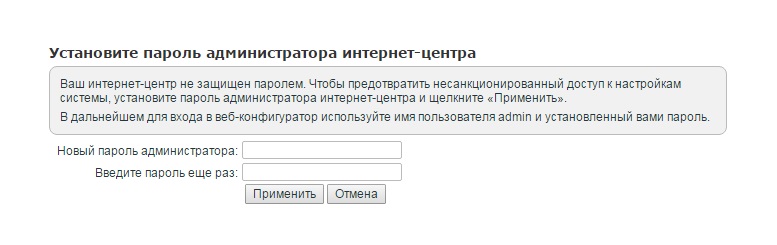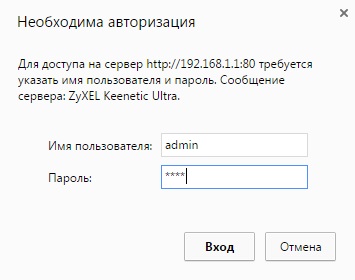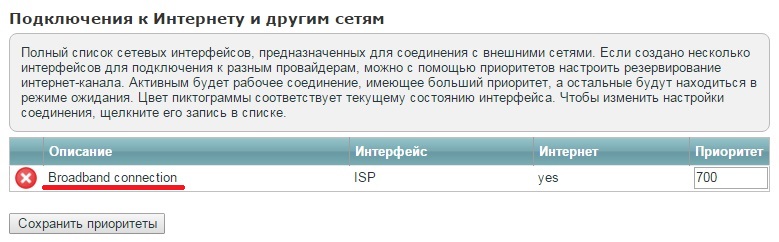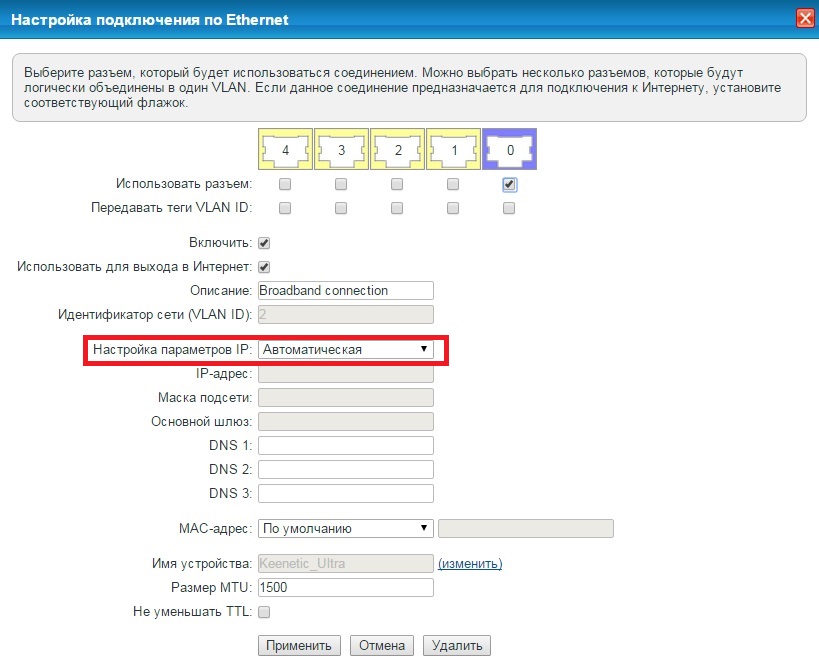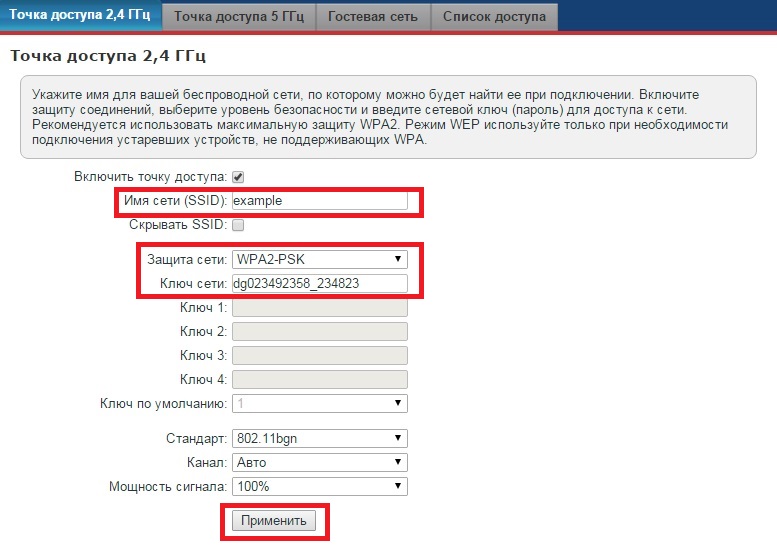IPoE на роутерах
Для того, чтобы роутер правильно работал при подключении к сети необходимо, чтобы:
- Тип внешнего WAN-соединения роутера был: Dynamic IP / Автоматическое получение IP-адреса по DHCP. То есть IP-адрес должен получаться роутером автоматически по DHCP.
- Настройте Wi-Fi, для беспроводного подключения к роутеру, если собираетесь им пользоваться. Задайте имя сети (SSID) и пароль на подключение по Wi-Fi.
Это основные требования для Вашего выхода в сеть через роутер.
- Откройте Ваш браузер и наберите в адресной строке http://192.168.0.1, перейдите на данную страницу. Перед Вами появится окно доступа к настройкам роутера. Нажмите кнопку «Log In».
Далее откройте вкладку Setup, закладка Internet. Нажмите «Manual Internet Connecton Setup».
Выберите значеие параметра My Internet Сonnection is как Dynamic IP (DHCP). Поставьте галочку напротив параметра Use Unicasting.
Перейдите на вкладку Setup, закладка Wireless. Нажмите «Manual Wireless Connecton Setup».
- Wireless Network Name — имя вашей беспроводной сети, например: example;
- Sequrity Mode — WPA-Personal;
- WPA Mode — WPA2 Only;
- Chipher Type — AES;
- Pre-Shared Key — пароль доступа к вашей беспроводной сети;
Перейдите на вкладку Advanced, закладка QoS Engine. Снимите галочку у параметра Enable Traffic Shaping.
На закладке Advanced Nework расставьте галочки у соответствующих параметров как это показано на рисунке ниже.
- Откройте Ваш браузер и наберите в адресной строке http://192.168.0.1, перейдите на данную страницу. Перед Вами появится окно доступа к настройкам роутера. Введите логин и пароль от настройки роутера (обычно логин и пароль по умолчанию, написаны на задней панели устройства). Нажмите «Вход».
Далее роутер предложит Вам установить новый пароль. Это можно сделать сейчас или позже в расширенных настройках в разделе «Пароль администратора».
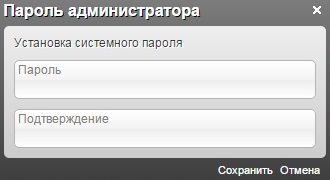
В открывшемся окне выберите «Расширенные настройки».
Выберите подраздел «WAN» раздела «Сеть» и убедитесь, что тип соединения — «Динамический IP», в противном случае смените его.

Далее необходимо настроить WiFi роутера. Убедитесь, что Wi-Fi роутера включен. Также Вам потребуется произвести настройки в подразделах «Основные настройки» и «Настройки безопасности» раздела «Wi-Fi».
В подразделе «Основные настройки» задайте имя сети (SSID) Wi-Fi. После этого нажмите «Изменить» и вернитесь в предыдущее меню.
В подразделе «Настройки безопасности» задайте значение полей «Сетевая аутентицикация» — WPA2-PSK, а также «Ключ шифрования PSK» — введите здесь пароль, который будет использоваться для подключения к роутеру по Wi-Fi. После этого нажмите «Изменить» и вернитесь в предыдущее меню.
Рекомендуем убедиться, что в подразделе «WPS» раздела «Wi-Fi» НЕ включена служба WPS. При необходимости отключите.
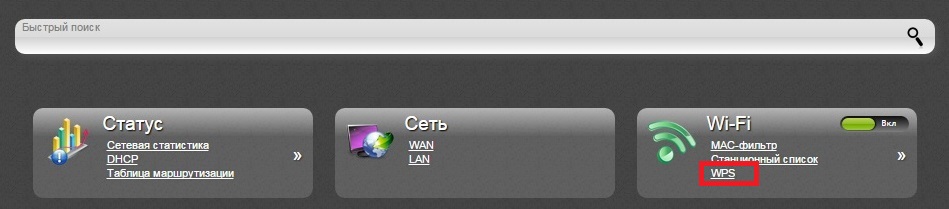
После того как настройка завершена, в панели сверху в выпадающем списке нажмите «Сохранить» для применения настроек.
- Откройте Ваш браузер и наберите в адресной строке http://192.168.1.1, перейдите на данную страницу. Перед Вами появится окно доступа к настройкам роутера. Нажмите «Веб-конфигуратор».
Далее роутер предложит Вам установить новый пароль, который в дальнейшем может Вам понадобиться для настройки роутера. Введите новый пароль 2 раза и нажмите «Применить».
Появится окно с предложением ввести имя пользователя и пароль. Пользователь — admin, пароль — тот, что Вы только что задали.
Далее выберите раздел «Интернет».
В появившемся окне выберите настраиваемое подключение — Broadband connection.
Убедитесь, что параметр «Настройка параметров IP» соотвествует значению «Автоматическая», при необходимости смените. Остальные параметра можно не трогать или проставить как это показано на рисунке.
Далее выберите раздел «Сеть Wi-Fi».
Задайте имя сети Wi-Fi (SSID), которые Вы будете использовать для подключения беспроводных устройств, тип шифрования — WPA2-PSK и свой пароль от Wi-Fi. Нажмите «Применить».
Примечание: если устройство поддерживает и 5ГГц диапазон Wi-Fi, то аналогичную настройку проведите и для него.
Примечание: На некоторых моделях в настройках роутера есть меню с включенными по умолчанию внешними сервисами DNS. Рекомендуется на вкладке «Безопасность» проверить, что НЕ включены дополнительные внешние сервисы DNS (например, SkyDNS и Яндекс DNS), так как это может создать проблемы при работе в нашей сети.
Источник
Настройка оборудования
Блог о модемах, роутерах и gpon ont терминалах.
IPoE на Sagemcom 2804 v7 (Dynamic IP)
В большинстве филиалов ОАО Ростелеком используется тип сервиса PPPoE и ранее в инструкциях я рассматривал в основном этот тип подключения. Теперь выкладываю инструкцию — как настроить IPoE (Dinamic IP) на роутере Ростелеком Sagemcom f@st 2804 v7 и Sagemcom f@st 2804 v7 rev.1. В нашем МРФ этот тип подключения используется в Удмуртии. Насколько он удобнее обычного PPPoE, или наоборот, не удобнее — до сих пор очень много споров. Но споры спорами, а людям-то работать надо. Поэтому в этой статье я решил подробнее рассмотреть и такой вариант.
Адрес устройства в сети стандартный — http://192.168.1.1 , логин admin и пароль по-умолчанию — admin .
Шаг 1. Удаляем заводские преднастройки .
В меню веб-интерфейса выбираем раздел «Дополнительные настройки» > «WAN сервис» и удаляем там все существующие соединение: (Картинки кликабельны)
Затем в разделе «Дополнительные настройки» > «Интерфейс второго уровня» > «Интерфейс ATM PVC» и удаляем интерфейс DSL ATM.
Шаг 2. Создаём Ethernet-интерфейс второго уровня.
Заходим в раздел меню «Дополнительные настройки» > «Интерфейс второго уровня» > «ETH интерфейс»:
У рассматриваемого маршрутизатора нет отельного порта WAN или Internet, поэтому здесь нужно выбрать в качестве WAN один из портов LAN. В качестве WAN-порта мы обычно берем первый LAN-порт роутрера (В списке портов он числится как eth0). Режим подключения выбираем «VLAN MUX» и нажимаем кнопку «Применить/Сохранить». Результат должен получится вот такой:
Шаг 3. Создаём WAN-сервис.
Переходим в раздел «Дополнительные настройки» > «WAN сервис»:
Нажимаем кнопку Добавить.
В выпадающем списке выбираем созданный ранее WAN-порт — eth0. Нажимаем Далее.
Тип подключения выбираем IPoE. Как правило, Интернет-трафик идёт нетегированный, поэтому в поля приоритета и VLAN ID оставляем значение «-1».
Примечание: Если все же Интернет-трафик приходит в тегированном виде, тогда приоритет 802.1P ставим равным 3 а в поле VLAN ID ставим идентификатор VLAN для Интернет-трафика. В моём примере идентификатор — 601, но его значение чаще всего уникально для каждого оптического кольца либо коммутатора:
Полный список значений приоритета: [Spoiler]
IEEE 802.1P ПРИОРИТЕТ ПОЛЬЗОВАТЕЛЯ. ТИП ТРАФИКА.
7 — Сетевого Управления
6 — Голос.
5 — Видео
4 — Управляемой нагрузкой
3 — Отлично усилия
0 — (routinetraffic Best effort)
2 — Undefined
1 — (самый низкий) Фон
[/Spoiler]
Нажимаем Далее и переходим на следующую страницу — «Настройки WAN IP»:
Так как тип подключения — «Dynamic IP», то обязательно должна стоять галка на параметре «Получить IP-адрес автоматически». Остальное ничего не трогаем и нажимаем кнопку Далее.
Следующим шагом идут настройки NAT:
Здесь ставим галку «Включить NAT» и «Включить Firewall». Нажимаем кнопку Далее.
Обязательно обратите внимание чтобы созданный WAN-сервис был в поле слева. Нажимаем Далее.
С настройками DNS все то же самое — настраиваемый интерфейс должен быть в списке слева. Нажимаем Далее.
Нажимаем «Применить/Сохранить». Результатом — будет вот такая строчка в таблице WAN-соединений:
На этом настройка Интернет-соединения закончена.
Шаг 4. Настройка IPTV.
Для настройки цифрового интерактивного телевидения Ростелеком нужно снова вернуться в раздел «Дополнительные настройки» > «WAN сервис» и нажать кнопку Добавить.
Создаём ещё один WAN-сервис с использованием того же самого аплинк-порта eth0. Нажимаем Далее.
Выбираем режим подключения «Bridging». Вводим приоритет для видео равный 5 и указываем VLAN ID для IPTV. В моём случае это «1601». Нажимаем Далее.
Подключения настроены и роутер и готов к работе. Порты роутера автоматически настроены следующим образом: порты 2,3 и WiFi используются для Интернет , а порт 4 — IPTV . Если возникнет необходимость перераспределить порты — это легко сделать в разделе Группировка интерфейсов путем удаления порта из одной группы и добавлением его в другую .
Помогло? Посоветуйте друзьям!
IPoE на Sagemcom 2804 v7 (Dynamic IP) : 45 комментариев
пропишите этот IP как основной ДНС на компьютере.
Простите, а как узнать тегированный интернет-трафик или нет?
И нужно ли настраивать динамический IPoE для Sagemcom f@st 5310 Generic?
Узнать можно в техподдержке. Там же уточните по поводу IPoE.
Все делаю точно так же, но при создании wan сервис, в самом конце выдаёт что роутер не может создать wan соединение и просит попробовать ещё раз или перезагрузить роутер. В чем проблема так и не пойму, делал много раз, толку 0. Может кто знает в чем причина…
Видимо всё же где-то ошибку допустили или старые подключения не удалили.
Источник